Вывод нескольких графиков в одном окне
Графическое окно можно разделить на несколько частей и в каждой из них вывести графики различных функций. Эта возможность реализуется командой:
subplot(m, n, p),
гдеm, n указывают, на сколько частей делится окно по вертикали (m) и горизонтали (n), а p– номер подокна, в котором будет отображаться график (нумерация слева направо и сверху вниз). P=1, 2, 3, 4 при m, n = 2
Чтобы построить график во весь экран, необходимо задать команду: Subplot(1, 1, 1).
Разделим экран на четыре части. В окнах 1 и 2 выведем графики функций cos(x) и sin(x) соответственно.
>>x = -2: 0.01: 2;
>>f1 = sin(x);
>>subplot(2, 2, 1);
>>plot(x, f1);
>>title('sin(x) ');
>>y2 = cos(x);
>>subplot(2, 2, 2);
>>plot(x, y2);
>>title('cos(x) ');
Результат изображен на рис. 10.
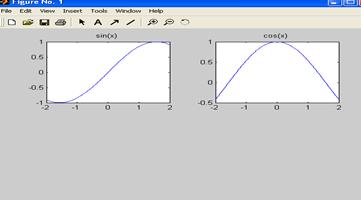
Рис. 10
Разделим экран на две части по вертикали (рис. 11):
>>subplot(2,1,1)
>>plot(x,y2)
>>title('cos(x) ');
>>subplot(2,1,2)
>>plot(x,f1)
>>title('sin(x) ');
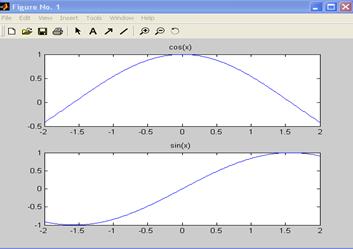
Рис. 11
Можно управлять осями, которые располагаются на экране. Их можно убрать с экрана:
axis off – убрать с экрана;
axis on – вернуть на экран.
Можно установить свой масштаб по осям:
axis([xmin xmax ymin ymax]),
где xmin, xmax – минимальное и максимальное значения по оси x; ymin,ymax – минимальное и максимальное значения по оси y.
Eсли график трехмерный, то команда будет иметь вид:
axis([xmin xmax ymin ymax zmin zmax]).
| axis ('i j’) – центр координат будет расположен в левом верхнем углу экрана | 
|
| axis (‘xy’) – обычное расположение осей | 
|
axis (‘square’) – график будет занимать область с одинаковыми диапазонами значений по осям х и у.
axis (‘equal’) – одинаковый масштаб по обеим осям.
axis (‘auto’) – устанавливает масштаб по умолчанию.
Диаграммы
Диаграммы позволяют представить векторные и матричные данные в более наглядном виде. Для построения столбиковой диаграммы используется функция bar(<вектор> ).
Пусть имеем вектор Y. Построим столбиковую диаграмму (рис. 12):
>>Y=[2 5 3 7];
>> bar(Y)
Каждый элемент представляется в виде столбца, высота которого пропорциональна его значению. На оси x – номера элементов.
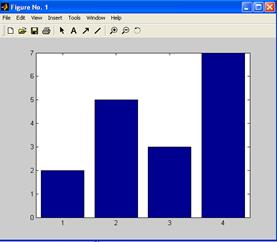
Рис. 12
Зададим два вектора: X и Y. Они должны быть одной длины:
>>Y=[2 5 3 7];
>>X=[8 10 4 1];
>> bar(X ,Y)
В этом случае по оси y откладываются значения вектора y,
а по оси х – не номера элементов, а значения вектора х (рис. 13).
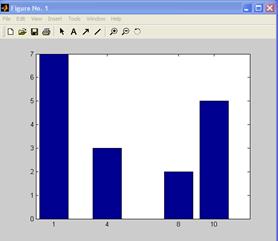
Рис. 13
В качестве аргумента функции bar можно задать матрицу (рис. 14):
>> A=[1 2 3; 4 5 6; 7 8 9];
>> bar(A)
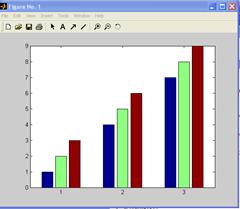
Рис. 14
Чтобы отобразить функцию в виде диаграммы, нужно получить два вектора (вектор значения аргумента и вектор значения функции) и применить к ним команду bar (рис. 15):
>>X=0: 0.1: 5;
>>Y=exp(x);
>>bar(X, Y)
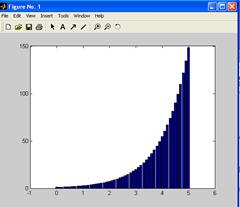
Рис. 15
Для получения объемной диаграммы (рис. 16) используется команда bar3:
>>A=[1 2 3; 4 5 6; 7 8 9];
>> bar3(A)
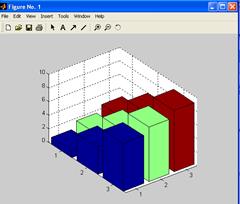
Рис. 16
При использовании функции barh(A) получим диаграмму с горизонтально расположенными столбцами.
Использование круговой диаграммы можно показать на примере определения доли (в процентах) каждого элемента вектора от общей суммы элементов.
Круговые диаграммы строятся с помощью функции pie(<вектор>):
>>X=[3 8 10]
>>pie(X)
Построение секторов ведется, начиная от вертикальной оси, против часовой стрелки (рис. 17).
Чтобы выделить какой-либо сектор, необходимо создать дополнительно вектор из 0 и 1 такого же размера, что и вектор, содержащий данные. Наличие 1 показывает, что надо отделить сектор с таким же номером, что и в этом векторе Y. Пусть заданы два вектора: X и Y.
>>X=[16 8 3 1 4];
>>Y=[0 1 0 0 1];
>> pie(X, Y)
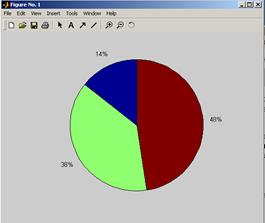
Рис. 17
Единица в векторе Y показывает, что второй и последний сектора должны быть отделены (рис. 18).
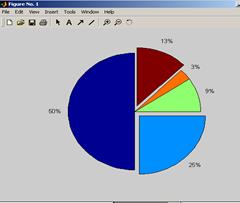
Рис. 18
Можно построить объемную диаграмму, применив функцию pie3(<векторa>):
>>pie3(X, Y)
Результат изображен на рис. 19.
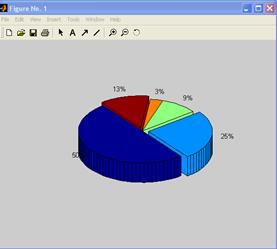
Рис. 19
Дата добавления: 2016-03-05; просмотров: 897;
